Bản đồ offline cho Windows Phone
Việc tận dụng bản đồ offline không những giúp bạn tiết kiệm được chi phí dữ liệu 3G mà còn đặc biệt hữu dụng hơn trong những khu vực mà sóng 3G còn chưa “mò” tới. Song song đó là khả năng chỉ đường bằng giọng nói tiếng Việt khá chuẩn được Nokia chăm chút kỹ lưỡng, giúp bạn có được những hướng dẫn rõ ràng và chính xác hơn khi đang lưu thông trên đường. Khuyến khích bạn đọc nên sử dụng tai nghe dây hoặc tai nghe bluetooth hoặc người sử dụng không phải là người lái xe. Điều này sẽ đảm bảo an toàn giao thông và để âm thanh chỉ dẫn nghe được rõ ràng hơn.
Ứng dụng bản đồ HERE Maps và HERE Drive+ thường đã được tích hợp sẵn trên chiếc Lumia mới bán ra. Nếu máy bạn chưa có thì có thể tải về 2 ứng dụng theo link dưới đây.
1. Tải bản đồ offline
Các bạn khởi động ứng dụng HERE Maps trên máy của mình, chọn vào dấu ... dưới góc phải màn hình và chọnTải bản đồ về trong menu hiện ra sau đó.


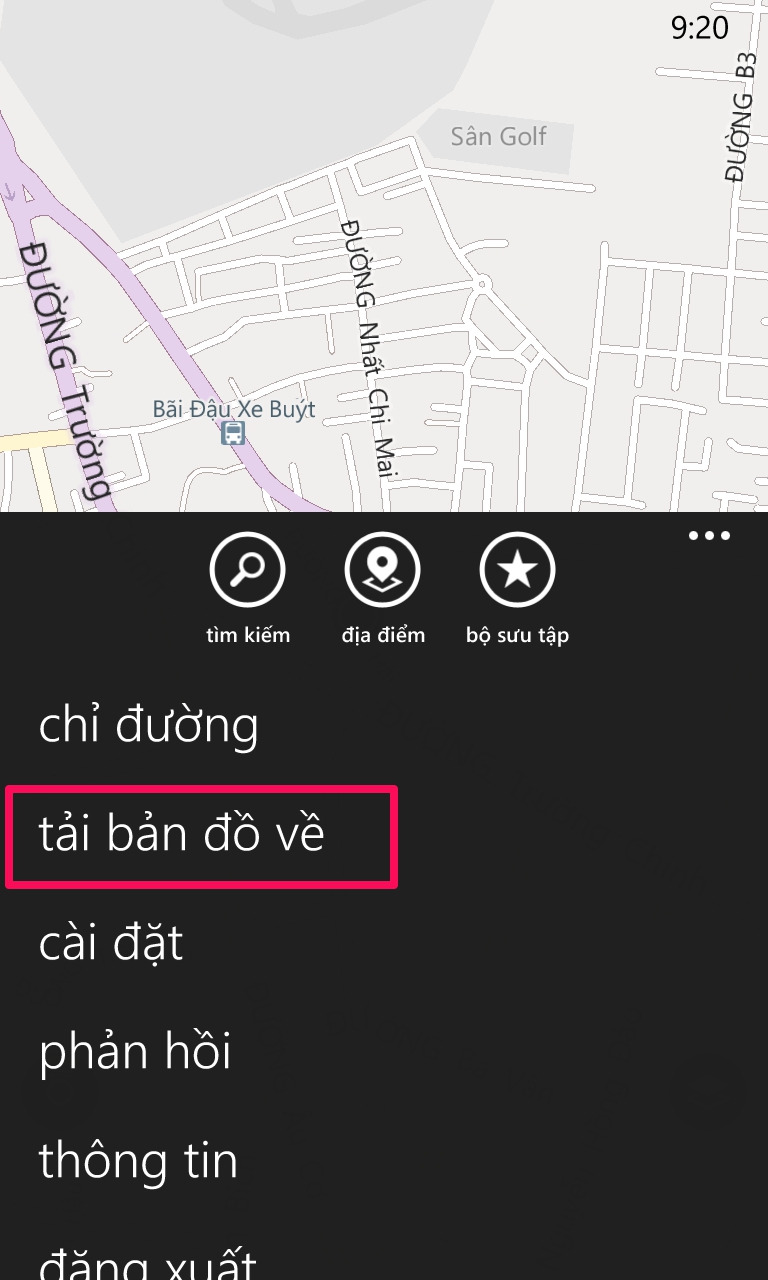
Một màn hình mới xuất hiện, các bạn chọn Tải bản đồ mới về, trong màn hình bản đồ đã tải xuống, nếu chưa có 2 chữ Việt Nam xuất hiện chứng tỏ máy bạn chưa tải bản đồ offline của nước mình về máy, các bạn sẽ chọn biểu tượng dấu cộng có vòng tròn ngoài (xem hình dưới) để bắt đầu lựa chọn bản đồ để tải về. Tiếp theo, các bạn chọn Châu Á, trong danh sách các nước hiện ra sau đó, các bạn chọn Việt Nam để bắt đầu tải bản đồ (nặng khoảng 125MB) về.

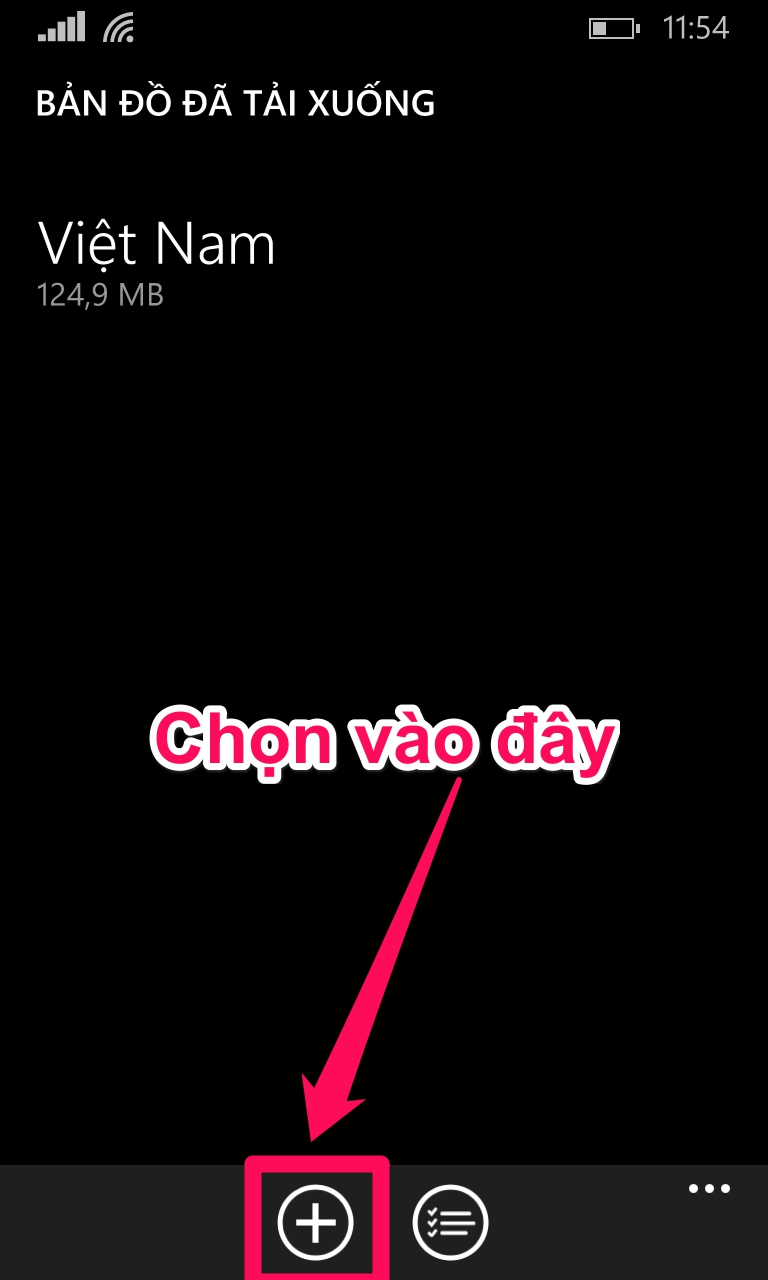

Lưu ý nhỏ: Trong quá trình tải bản đồ về, bạn phải để màn hình luôn sáng và không thoát khỏi màn hình đang tải bản đồ, nếu không quy trình tải sẽ lặp lại từ đầu khi bạn truy cập vô lại (cái này thì hơi "chuối" của HERE Maps, hy vọng sẽ khắc phục trong những bản cập nhật sau). Tốc độ tải về nhanh hay chậm phụ thuộc vào tốc độ đường truyền mạng của bạn.
2. Kích hoạt dẫn đường bằng giọng nói tiếng Việt
Kết hợp với bản đồ offline có sẵn trong máy, tính năng dẫn đường bằng giọng nói tiếng Việt (vốn chỉ có trên những thiết bị chuyên nghiệp) sẽ giúp cho chiếc điện thoại Windows Phone rất hữu dụng trong việc hỗ trợ tìm đường tại thành thị đông đúc hay vùng nông thôn hẻo lánh vắng tanh, cả những biển báo. Để bật tính năng này, các bạn cũng chỉ phải làm một vài thao tác đơn giản sau đây.
Các bạn khởi động ứng dụng HERE Drive+ lên. Nếu là lần đầu tiên sử dụng, ứng dụng sẽ hỏi bạn một vài cài đặt trước, trong đó có cả tùy chọn kích hoạt dẫn đường bằng giọng nói. Thay vì bỏ qua, các bạn chọn chọn tệp giọng nói, chọn Tiếng Việt để tải về và kích hoạt.
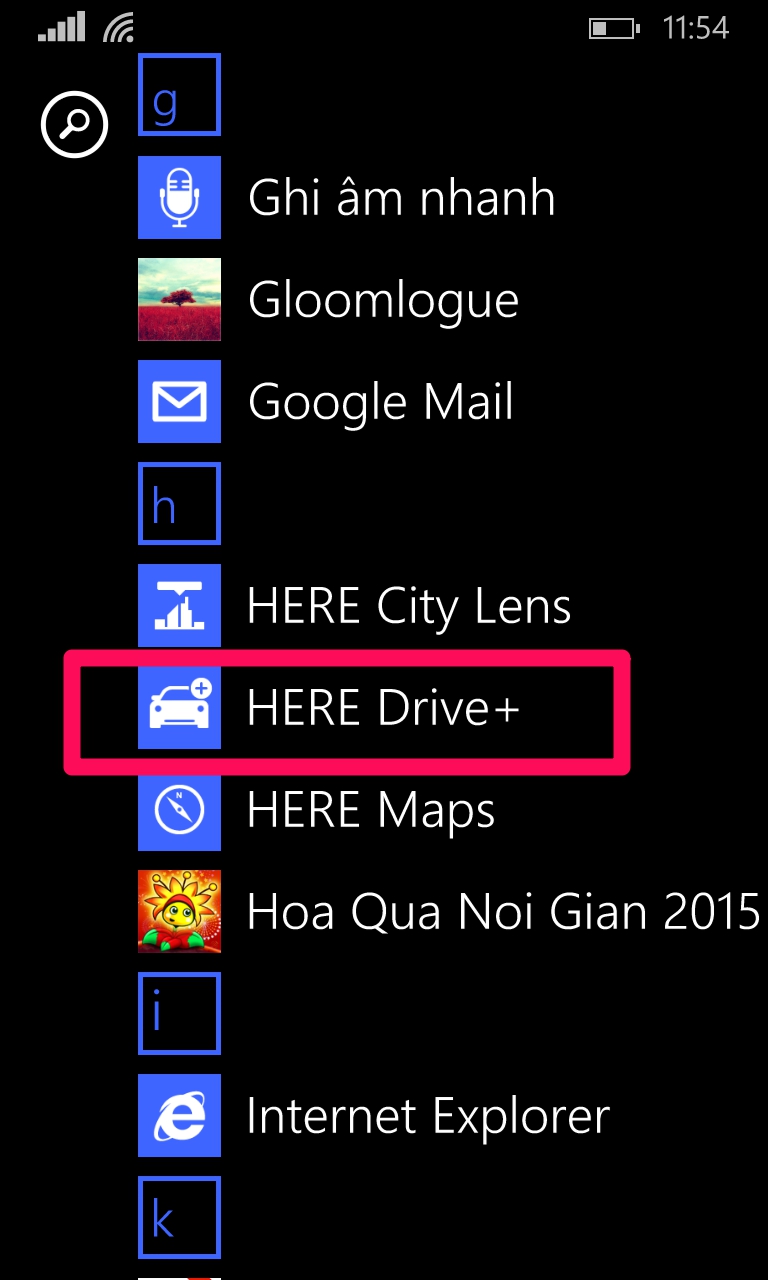
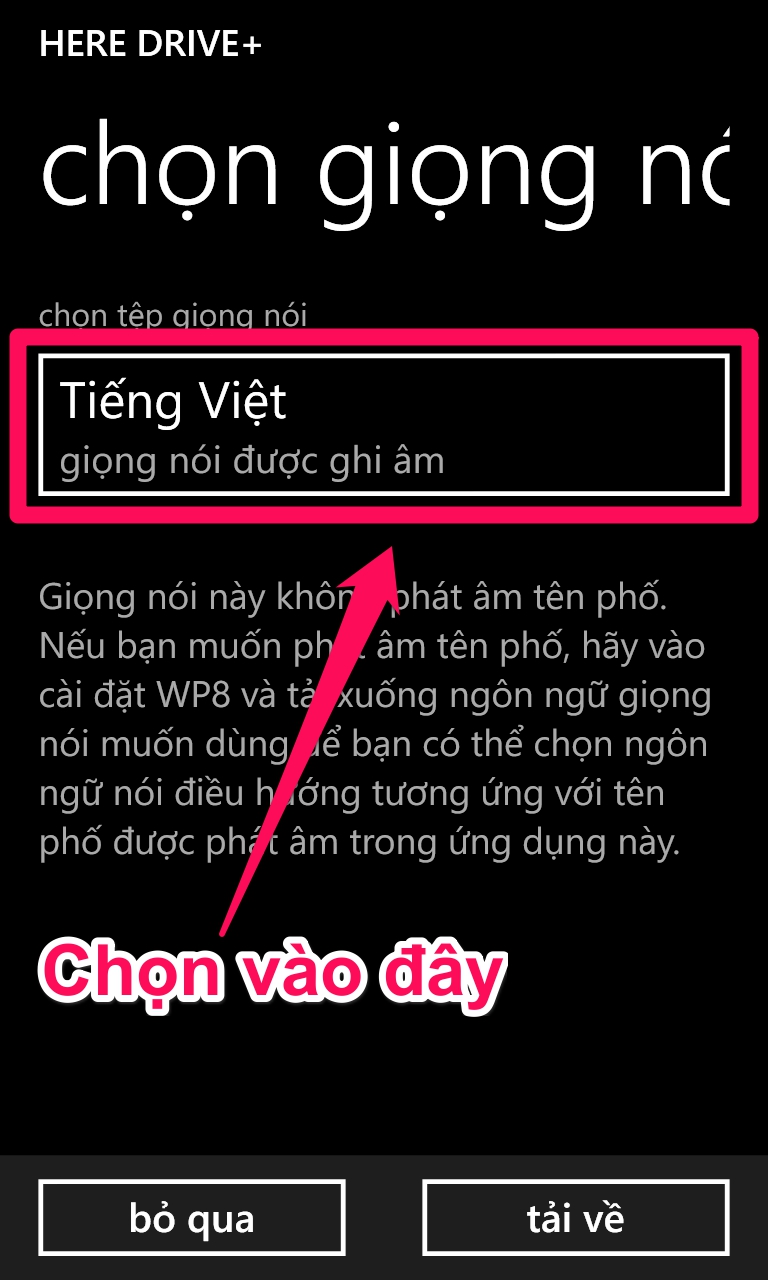
Nếu đã sử dụng trước đó và bỏ qua thao tác trên, các bạn có thể tiến hành tải lại giọng nói Tiếng Việt cho máy của mình với những bước sau. Trong màn hình của HERE Drive+, các bạn vuốt hai lần liên tiếp từ dưới lên để thấy được mục Cài Đặt.
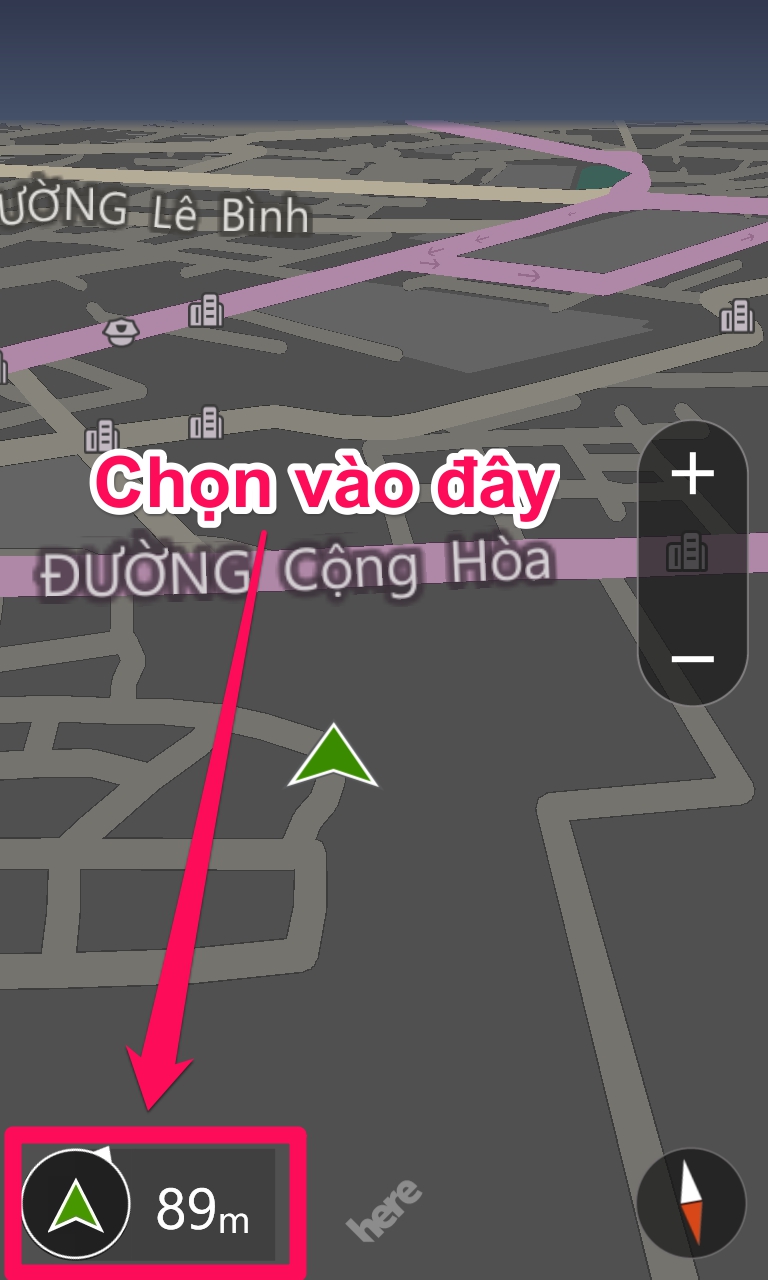
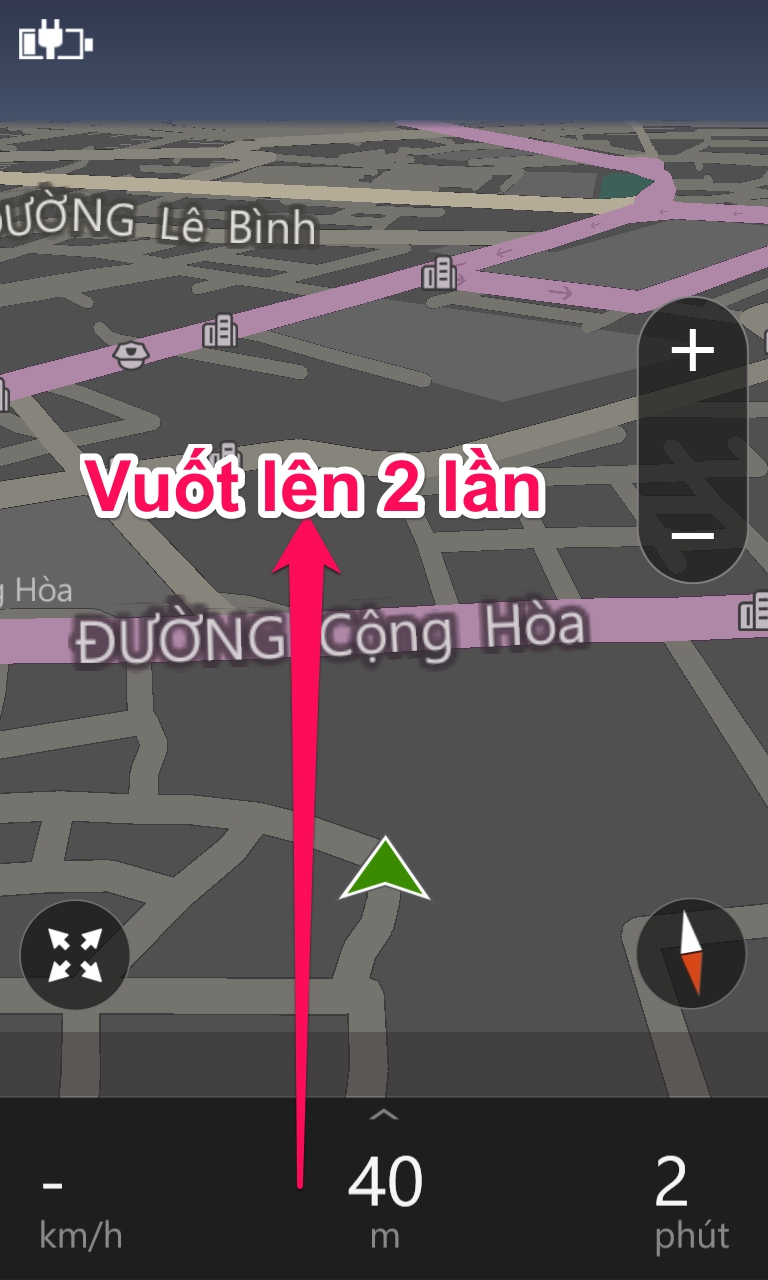

Trong menu Cài Đặt, các bạn chọn Giọng nói đ.hướng > chọn Tải xuống giọng nói mới, chọn Tiếng Việt trong danh sách các ngôn ngữ được hỗ trợ hiện ra sau đó. Quá trình tải về diễn ra khá nhanh chóng vì file dữ liệu chỉ khoảng 4 - 5MB. Tải xong thì tính năng dẫn đường bằng giọng nói tiếng Việt đã được kích hoạt trên máy, các bạn có thể lên xe, đi đâu đó hóng gió để thử tính năng vui vẻ và hữu ích này.
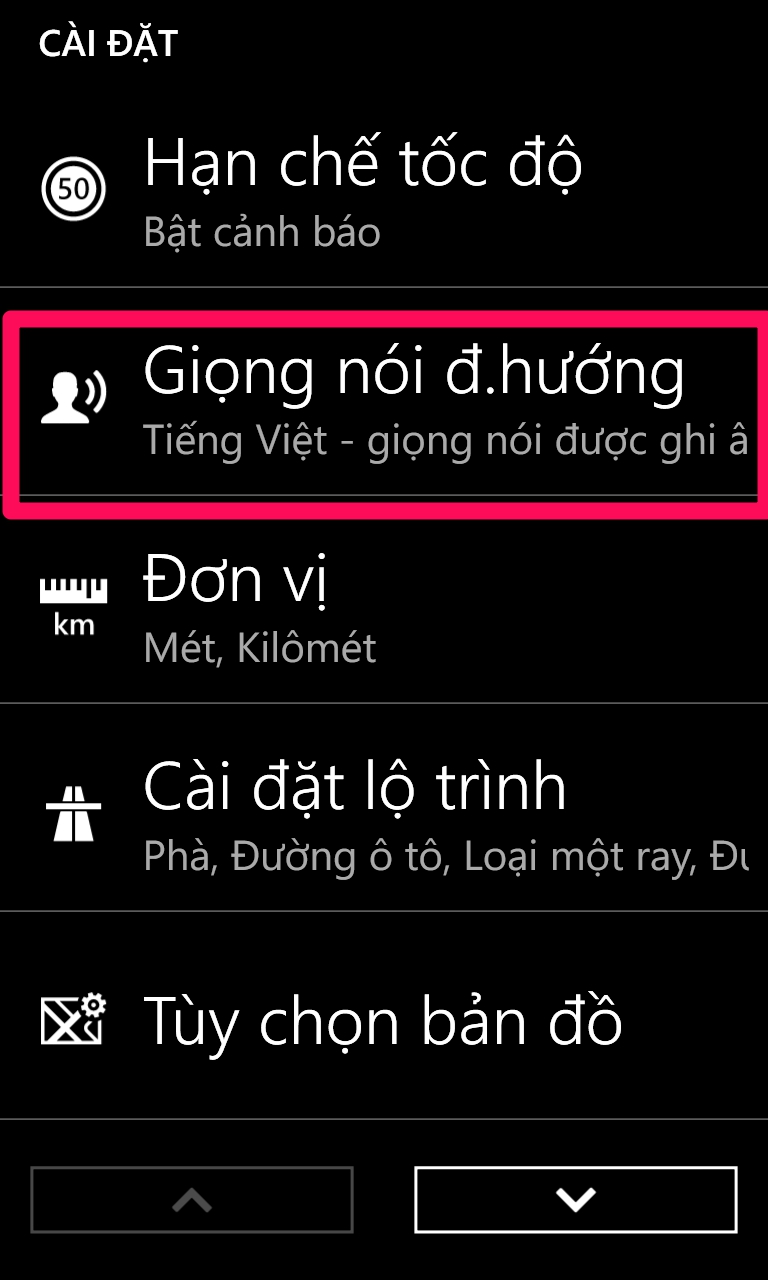
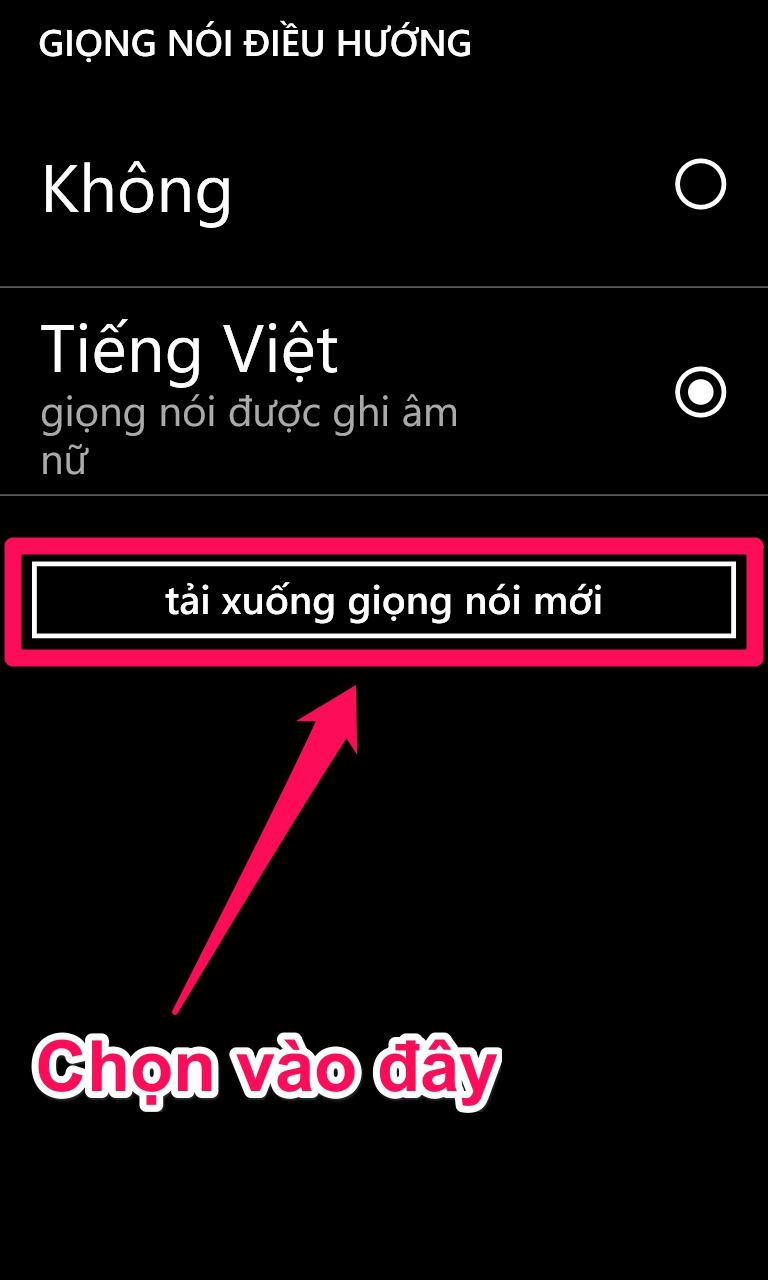
Có vấn đề gì thắc mắc hay cần chia sẻ, các bạn hãy bình luận vào ô bên dưới nhé!
Bản đồ offline cho Windows Phone
![]() Reviewed by Unknown
on
14:17
Rating:
Reviewed by Unknown
on
14:17
Rating:
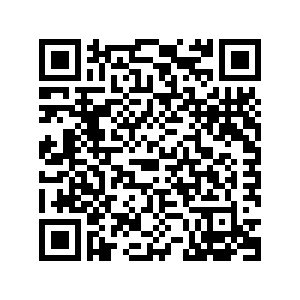
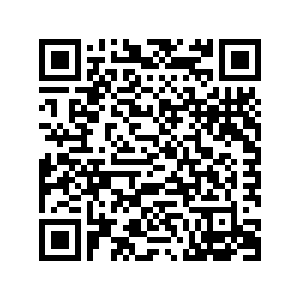
Không có nhận xét nào: